이 글에서는 갤럭시 스마트폰에서 통화 시 내 음성이 상대방에게 들리지 않을 때 확인해야 할 5가지 해결 방법을 소개합니다.
스마트폰을 사용하다 보면 갑자기 통화 중에 내 목소리가 상대방에게 들리지 않는 상황을 겪는 경우가 있습니다. 평소 문제없이 잘 되던 통화가 어느 순간부터 한쪽 음성만 전달되지 않아 당황하게 되죠.
이런 현상은 마이크 고장처럼 보일 수 있지만, 실제로는 소프트웨어 설정이나 앱 간섭, 네트워크 문제 등 복합적인 원인으로 발생하는 경우가 많습니다.
갤럭시에서 통화 품질을 테스트하는 글을 이전에 올린 적이 있는데요. 이 테스트를 먼저 진행해 이상 유무를 확인한 다음, 갤럭시의 설정과 마이크 권한, 하드웨어 이상 등을 테스트해서 문제를 해결할 수 있습니다.
목차
통화 시 음소거 확인
통화 연결은 되지만 내 음성이 전달되지 않는다면 가장 첫번째로 확인해야 할 사항이 음소거 유무입니다. 가장 기본적인 것이지만 사용자의 실수로 인해 버튼이 눌릴 수도 있는데요.
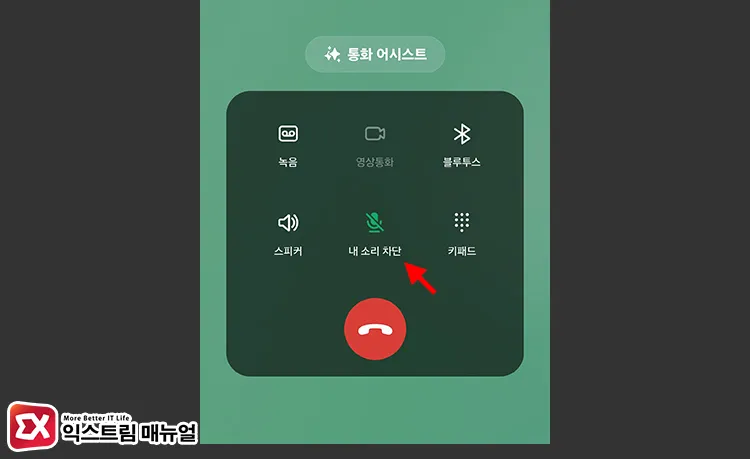
통화 화면에서 ‘내 소리 차단’ 버튼의 마이크에 \가 표시되면 마이크 음소거 기능이 활성화되어 있는 것이므로, 버튼을 한 번 더 눌러 이 기능을 해제한 후 통화하면 됩니다.
제어 및 알림에서 마이크 사용 차단 확인
갤럭시에는 마이크 사용을 차단하는 설정이 탑재되어 있습니다. 이 기능은 모든 앱의 마이크 접근을 차단하며 전화도 포함됩니다.
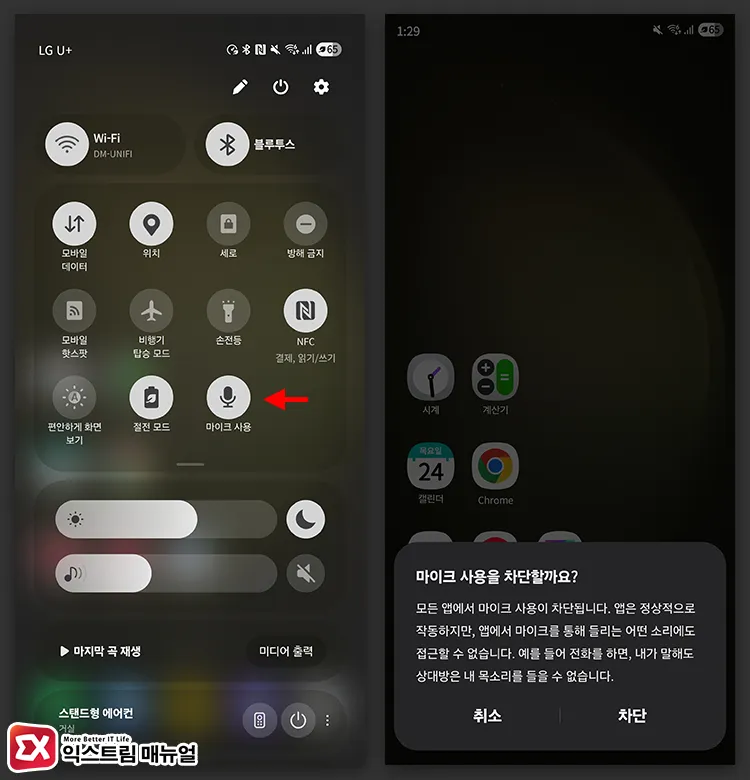
빠른 설정창을 열어 마이크 사용 아이콘이 활성화되어 있는지 확인합니다. 활성화 되어 있다면 마이크를 사용할 수 있는 것이고, 비활성화되어 있다면 마이크가 차단된 상태입니다.
만일 아이콘을 찾을 수 없다면 빠른 설정창 편집에서 아이콘을 추가하거나, 갤럭시 설정 > 보안 및 개인정보 보호 > 제어 및 알림으로 이동해 마이크 사용을 활성화합니다.
다른 앱의 마이크 사용 권한 확인
통화 녹음 앱, 음성 분석 앱, 백신 보안 앱 등은 백그라운드에서 마이크를 점유할 수 있으며, 이로 인해 통화 앱에서 마이크가 작동하지 않는 문제가 생기기도 합니다.
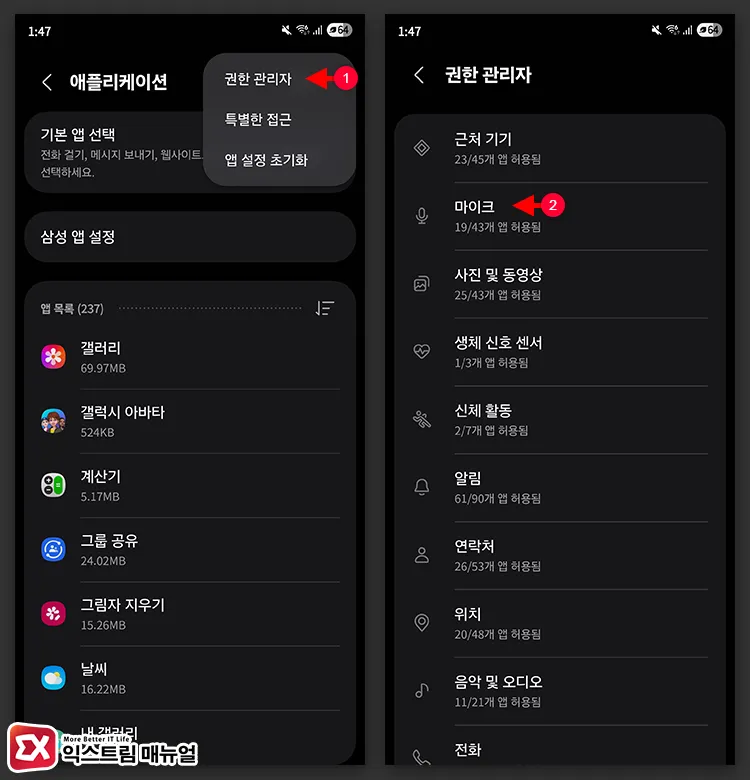
설정 > 애플리케이션 > 권한 관리자 > 마이크에서 마이크를 사용하는 앱들을 확인한 뒤, 필요 없는 앱의 마이크 권한을 꺼두는 것이 좋습니다.
특히, ‘항상 허용 됨’ 목록에 표시되는 앱이 있다면 마이크 권한을 ‘사용 중에만 허용됨’으로 바꿔야 마이크를 단독으로 점유하는 것을 방지할 수 있습니다.
또한, 통화 앱의 자동 녹음 기능에 간혹 오류가 발생할 수 있으니 녹음 기능을 꺼둔 뒤 다시 테스트해보는 것이 좋습니다.
마이크 홀이 막혔는지 확인
갤럭시 스마트폰은 하단 마이크를 통해 음성을 전달합니다. 이 마이크 구멍에 먼지나 이물질이 쌓이면 상대방에게 음성이 제대로 전달되지 않게 됩니다.

특히 케이스나 액세서리를 새로 장착한 후 이런 문제가 생긴다면 마이크 구멍이 막혔을 가능성이 큽니다.
스마트폰 아래를 육안으로 확인해 마이크 구멍이 케이스에 방해를 받지 않는지 확인 후, 바람을 불어보거나, 부드러운 브러시로 먼지를 제거해보세요.
마이크 하드웨어 점검
위의 모든 방법을 시도해도 통화 중 내 목소리가 들리지 않는다면, 마이크 자체의 물리적 고장 가능성을 고려해야 합니다. 이 경우, 삼성 멤버스 앱을 통해 진단을 먼저 실행해보세요.
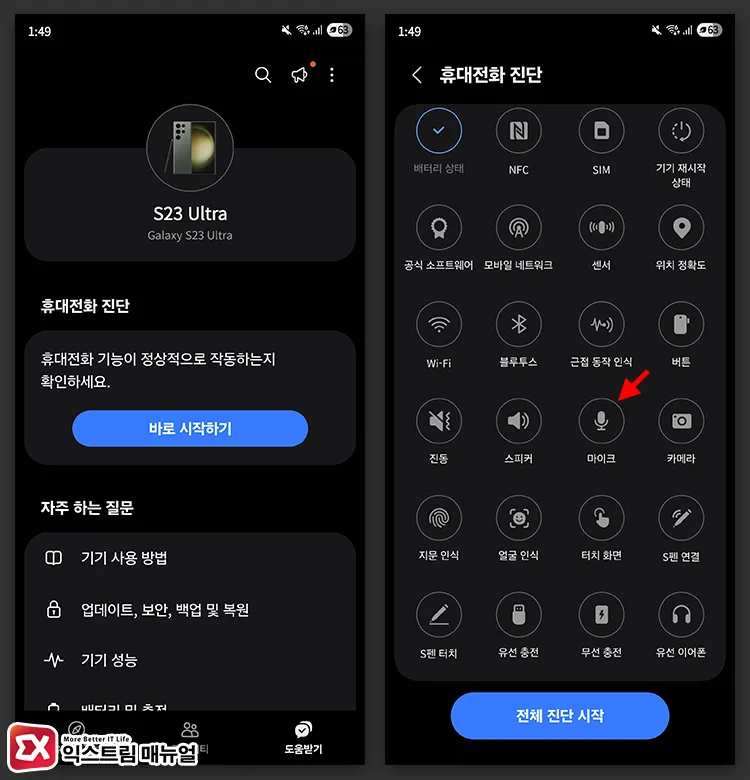
삼성 맴버스 앱을 실행한 다음, 도움받기 탭을 눌러 휴대전화 진단을 시작합니다.
진단을 실행하면 24가지의 항목을 모두 실행하는데, 취소 후 마이크를 선택해 개별 진단을 실행할 수 있습니다. 이 과정에서 마이크 1번, 2번을 테스트하는데, 갤럭시 본체 상단이 1번, 하단이 2번 마이크입니다.
테스트는 사용자가 말을 한 후 녹음된 내용을 들어 목소리가 잘 나오는지 확인하는 것이며 목소리가 들리지 않으면 마이크에 이상이 있다는 의미입니다.
2번 마이크가 통화에 사용되므로 이 마이크에 문제가 생기면 가까운 서비스센터를 방문해야 합니다. 수리 전에 부득이하게 통화를 해야할 경우 스피커폰으로 전환하면 1번 마이크를 사용할 수 있으니 참고하시길 바랍니다.



